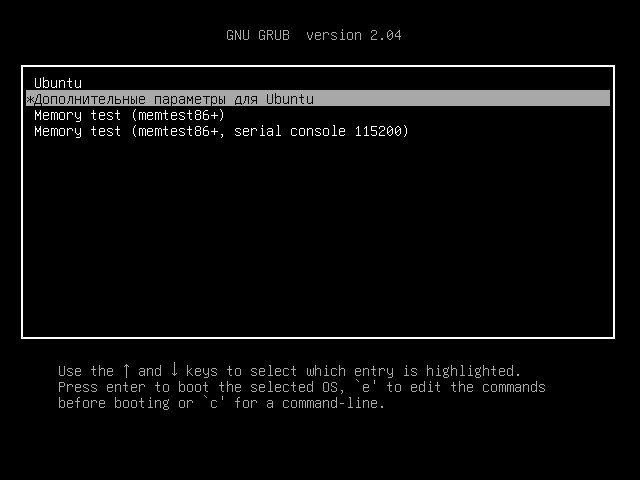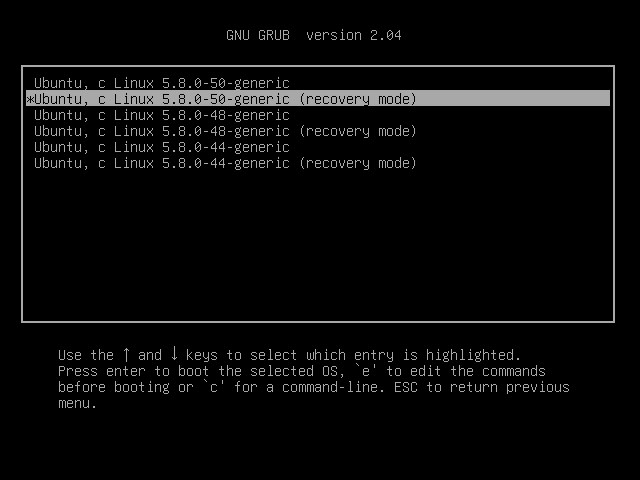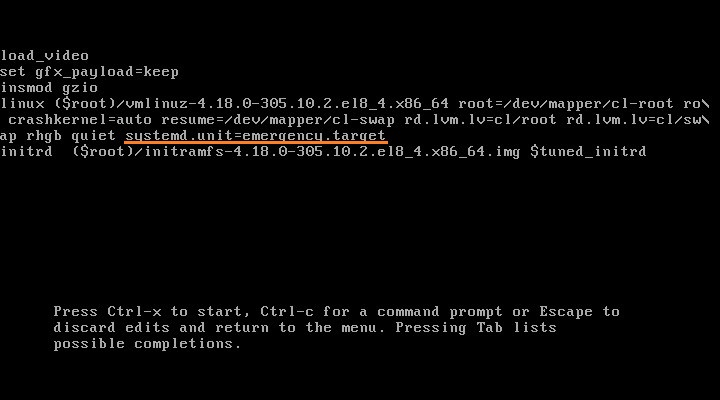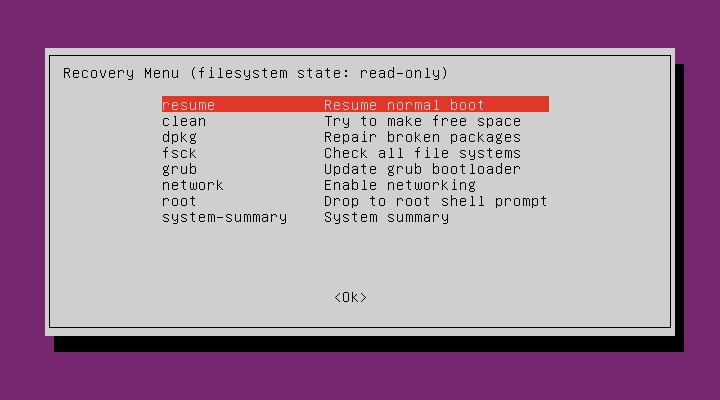- Документация
- Часть I. Что такое Simply Linux?
- Глава 1. Что такое Симпли Линукс
- 1.1. Simply Linux LiveCD
- Глава 2. Что такое Linux
- 2.1. Свободные программы
- 2.2. Разработка Linux
- 2.3. Защищённость
- 2.4. Дистрибутивы Linux
- 2.5. Новичку
- Восстановление системы simply linux
- Linux: Как зайти в Recovery Mode (Режим восстановления)
- Загрузка в режим восстановления через меню Grub
- Ручная правка загрузчика Grub для загрузки в режим восстановления
- Использование режима восстановления
Документация
Добро пожаловать в документацию дистрибутива Simply Linux (Симпли Линукс). Данное руководство предназначено как для начинающих, так и для опытных пользователей. Руководство описывает подготовку системы для установки, процесс установки дистрибутива, а также процедуру настройки и использования системы.
Названия компаний и продуктов, встречающихся в руководстве, могут являться торговыми знаками соответствующих компаний.
Данное руководство соответствует текущему состоянию сведений, но какие-либо окончательные правки могли не попасть в него. В случае обнаружения ошибок и неточностей в руководство вносятся изменения. Актуальная версия руководства в формате HTML со всеми текущими изменениями и дополнениями размещена на сайте с документацией компании «Базальт СПО» http://docs.altlinux.org/.
Часть I. Что такое Simply Linux?
Глава 1. Что такое Симпли Линукс
Simply Linux (Симпли Линукс) — это простая в установке и удобная в работе операционная система, дающая возможность пользователю решать все повседневные задачи, не опасаясь вирусов и не затрачивая время на поиск необходимых программ в сети Интернет и на полках магазинов. Simply Linux — это операционная система для каждого из вас. Она легка в использовании, не требовательна к ресурсам вашего компьютера, функциональна и надёжна.
Проект Simply Linux — адаптированная для обычного пользователя операционная система Linux. Под «обычным пользователем» понимается человек, не владеющий тонкостями настройки и использования системы. Идея проекта Simply Linux — заинтересовать пользователя свободным программным обеспечением, показав комфорт и удобство в работе с ним.
С Simply Linux вы приобретаете простоту в освоении, продуктивность в использовании и оперативную поддержку команды разработчиков.
Мы стараемся ориентироваться, прежде всего, на вас: выбирать самые лучшие программы, отвечать на любые вопросы по работе системы, писать самые подробные инструкции, в максимально короткие сроки исправлять ошибки и совершенствовать Simply Linux в сторону ещё большего удобства и функциональности.
1.1. Simply Linux LiveCD
Simply Linux доступен также в формате LiveCD. При загрузке системы Simply Linux в режиме LiveCD работа осуществляется непосредственно с DVD диска, не затрагивая установленную на жёстком диске ОС. Режим LiveCD позволяет быстро начать работу с компьютером, избегая длительного процесса установки ОС в постоянную память.
В режиме LiveCD вы можете пользоваться Интернетом и электронной почтой, просматривать изображения и даже редактировать их, создавать и редактировать документы с помощью приложений, входящих в состав Simply Linux.
Предупреждение
Для того чтобы не потерять выполненную работу во время сеанса работы в режиме LiveCD при необходимости выключения или перезапуска компьютера, сохраните её на жёстком диске или flash-накопителе.
Доступ к файлам на жёстком диске компьютера во время сеанса работы в режиме LiveCD можно получить с помощью файлового менеджера.
Глава 2. Что такое Linux
2.1. Свободные программы
Операционная система (далее — ОС) Linux — ядро, основные компоненты системы и большинство её пользовательских приложений — свободные программы. Свободные программы можно:
Свобода программ обеспечила их широкое использование и интерес к ним со стороны тысяч разработчиков. Основные программы для Linux выходят под лицензией GNU General Public License (далее — GPL). Лицензия GNU не только гарантирует свободу, но и защищает её. Она допускает дальнейшее распространение программ только под той же лицензией, поэтому исходный код ядра Linux, компиляторов, библиотеки glibc, пользовательских графических оболочек не может быть использован для создания приложений с закрытым кодом. В этом принципиальное отличие Linux от свободных ОС семейства BSD (FreeBSD, NetBSD, OpenBSD), фрагменты которых вошли в Microsoft Windows и даже стали основой OS X. Linux включает в себя многие разработки BSD, но его компиляторы и системные библиотеки разработаны в рамках проекта GNU (http://www.gnu.org/home.ru.html).
2.2. Разработка Linux
В отличие от распространённых несвободных ОС, Linux не имеет географического центра разработки. Нет фирмы, которая владела бы этой ОС, нет и единого координационного центра. Программы для Linux — результат работы тысяч проектов. Большинство из них объединяет программистов из разных стран, связанных друг с другом только перепиской. Лишь некоторые проекты централизованы и сосредоточены в фирмах. Создать свой проект или присоединиться к уже существующему может любой программист, и, в случае успеха, результаты этой работы станут известны миллионам пользователей. Пользователи принимают участие в тестировании свободных программ, общаются с разработчиками напрямую. Это позволяет за короткий срок добавлять в программное обеспечение новые возможности, оперативно находить ошибки и исправлять их.
Именно гибкая и динамичная система разработки, невозможная для проектов с закрытым кодом, определяет исключительную экономическую эффективность Linux. Низкая стоимость свободных разработок, отлаженные механизмы тестирования и распространения, привлечение независимых специалистов, обладающих индивидуальным, самостоятельным видением проблем, защита исходного текста программ лицензией GPL — всё это стало причиной успеха свободных программ.
Такая высокая эффективность разработки не могла не заинтересовать крупные фирмы. Они стали создавать свои свободные проекты, основывающиеся на тех же принципах. Так появились Mozilla, LibreOffice, свободный клон Interbase, SAP DB. IBM способствовала переносу Linux на свои мейнфреймы.
Открытый код программ значительно снизил себестоимость разработки закрытых систем для Linux и позволил снизить цену решения для пользователя. Вот почему Linux стала платформой, часто рекомендуемой для таких продуктов, как Oracle, DB2, Informix, Sybase, SAP ERP, Lotus Domino.
2.3. Защищённость
ОС Linux унаследовала от UNIX надёжность и отличную систему защиты. Система разграничения доступа к файлам позволяет не бояться вирусов. Но всё же, программ без ошибок не бывает, и Linux не исключение. Благодаря открытости исходного кода программ, аудит системы может осуществить любой специалист без подписок о неразглашении и без необходимости работы в стенах нанявшей его компании. Сообщества разработчиков и пользователей свободных программ создали множество механизмов оповещения об ошибках и их исправления. Сообщить об ошибке и принять участие в её исправлении независимому программисту или пользователю так же просто, как специалисту фирмы-разработчика или автору проекта. Благодаря этому ошибки защиты эффективно выявляются и быстро исправляются.
2.4. Дистрибутивы Linux
Большинство пользователей для установки Linux используют дистрибутивы. Дистрибутив — это не просто набор программ, а готовое решение для выполнения различных задач пользователя, обладающее идентичностью установки, управления, обновления, а также едиными системами настройки и поддержки.
2.5. Новичку
Linux — самостоятельная операционная система. Все операционные системы разные: Linux — не Windows, не OS X и не FreeBSD. В Linux свои правила, их необходимо изучить и к ним необходимо привыкнуть. Терпение и настойчивость в изучении Linux обернётся значительным повышением эффективности и безопасности вашей работы. То, что сегодня кажется странным и непривычным, завтра понравится и станет нормой.
Не стесняйтесь задавать вопросы, ведь самый простой способ найти ответ — совет опытного специалиста. Взаимопомощь и общение — традиция в мире Linux. Всегда можно обратиться за помощью к сообществу пользователей и разработчиков Linux. Большинство вопросов повторяются, поэтому для начала стоит поискать ответ на свой вопрос в документации, затем в сети Интернет. Если вы не нашли ответа в перечисленных источниках, не стесняйтесь, пишите на форум или в списки рассылки так, как писали бы своим друзьям, и вам обязательно помогут.
Восстановление системы simply linux
Если не загружается ни одна из установленных операционных систем, то значит, есть проблема в начальном загрузчике. Такие проблемы могут возникнуть после установки системы, в случае если загрузчик все-таки не установлен или установлен с ошибкой. При установке или переустановке Windows на вашем компьютере загрузчик Linux будет перезаписан в принудительном порядке, и станет невозможно запускать Linux.
Повреждение или перезапись загрузчика никак не затрагивает остальные данные на жёстком диске, поэтому в такой ситуации очень легко вернуть работоспособность: для этого достаточно восстановить загрузчик.
Если у вас исчез загрузчик другой операционной системы или другого производителя, то внимательно почитайте соответствующее официальное руководство на предмет его восстановления. Но в большинстве случаев вам это не потребуется, так как загрузчик, входящий в состав Симпли Линукс, поддерживает загрузку большинства известных операционных систем.
Для восстановления загрузчика достаточно любым доступным способом загрузить Linux и получить доступ к тому жёсткому диску, на котором находится повреждённый загрузчик. Для этого проще всего воспользоваться режимом LiveCD , который предусмотрен на установочном диске дистрибутива: пункт LiveCD (жёсткий диск не нужен) .
В большинстве случаев для восстановления загрузчика можно просто воспользоваться командой fixmbr без параметров. Программа попытается переустановить загрузчик в автоматическом режиме.
Linux: Как зайти в Recovery Mode (Режим восстановления)
Режим восстановления — это особый режим загрузки операционной системы Linux, который предназначен для решения проблем с загрузкой и работой системы в штатном режиме. Специально для этого, в режиме восстановления загружается и работает минимум необходимых сервисов (например, по умолчанию не работает сеть, звук и т. д.), и вся работа происходит в консольном режиме. По сути, данный режим является своеобразным аналогом «безопасного режима» из Windows.
Загрузка в режим восстановления через меню Grub
Во всех современных дистрибутивах, для загрузки в режим восстановления Linux, необходимо перезагрузить компьютер и выбрать соответствующий раздел меню Grub. Для дистрибутивов Linux, таких как Debian, Linux Mint, Ubuntu и многих других, алгоритм загрузки в режим восстановления следующий:
- Перезагружаем компьютер, и ждем загрузки меню Grub. Если меню Grub не отображается, то следует снова перезагрузить компьютер, и многократно нажать на клавишу ESC после прохождения загрузки BIOS.
- В меню загрузчика Grub, выбираем пункт «Дополнительные параметры для . «.
- Здесь выбираем строку, которая содержит надпись «(recovery mode)». Если таких строк несколько — скорее всего там отображаются варианты загрузки с разными версиями ядра. В таком случае, лучше выбрать строку с наиболее свежей версией ядра.
- После этого начнется загрузка Linux в режиме восстановления.
Ручная правка загрузчика Grub для загрузки в режим восстановления
Однако, может случится и так, что в меню Grub отсутствует пункт загрузки в режиме восстановления. В таком случае, придется самостоятельно изменить параметры загрузки Grub. Для этого:
- В меню Grub выбираем строку, соответствующую загрузке Linux в нормальном режиме (должна быть самой первой в списке), и нажимаем клавишу e .
- Откроется редактирование параметров загрузки дистрибутива Linux. Здесь нужно найти строку, начинающуюся с linux , после чего перейти в её конец — сделать это проще всего с помощью клавиши End или комбинации клавиш Ctrl + E . Затем, в эту строку следует вписать вписать systemd.unit=emergency.target .
- После этого нажать комбинацию Ctrl + X для загрузки системы — и если предыдущая команда была написано верно и в нужном месте, то система загрузится в режим восстановления.
Использование режима восстановления
В дистрибутивах Linux, построенных на основе Debian (Linux Mint, Ubuntu и т. д.), после завершения загрузки режима восстановления загрузится окно, в котором будет предложен список действий на выбор.
Разберем каждый из этих пунктов:
- resume — выйти из режима восстановления и продолжить нормальную загрузку системы.
- clean — автоматическая очистка накопителя, может быть полезна при отсутствии свободного места на жестком диске.
- dpkg — исправление ошибок в пакетах dpkg (может потребоваться включение сети).
- failsafeX* — включение графической оболочки
- fsck — проверка на наличие ошибок смонтированных файловых систем.
- grub — обновление конфигурации загрузчика grub.
- network — включить работу сети.
- root — перейти к консоли, запущенной под пользователем root. Для выполнения различных консольных команд в режиме восстановления, следует выбрать именно этот пункт.
- system-summary — общая информация о системе.